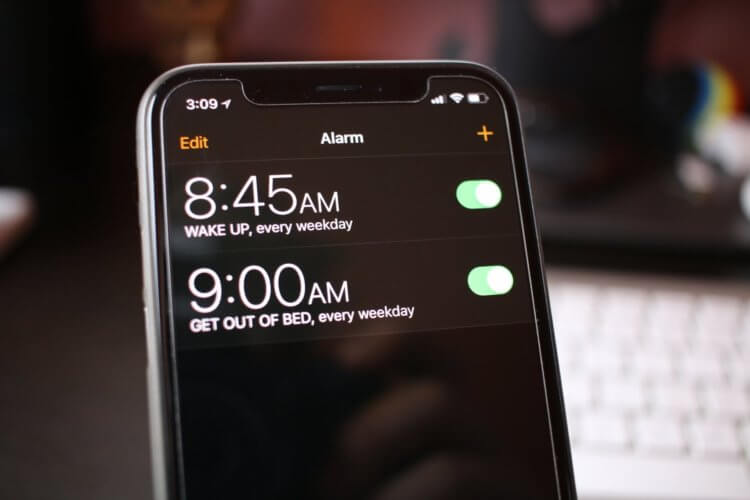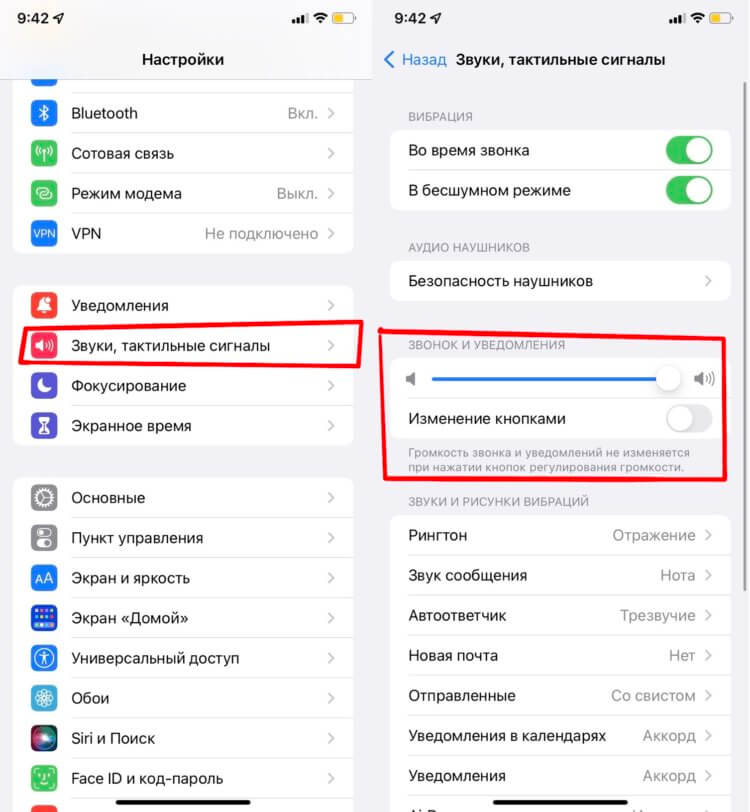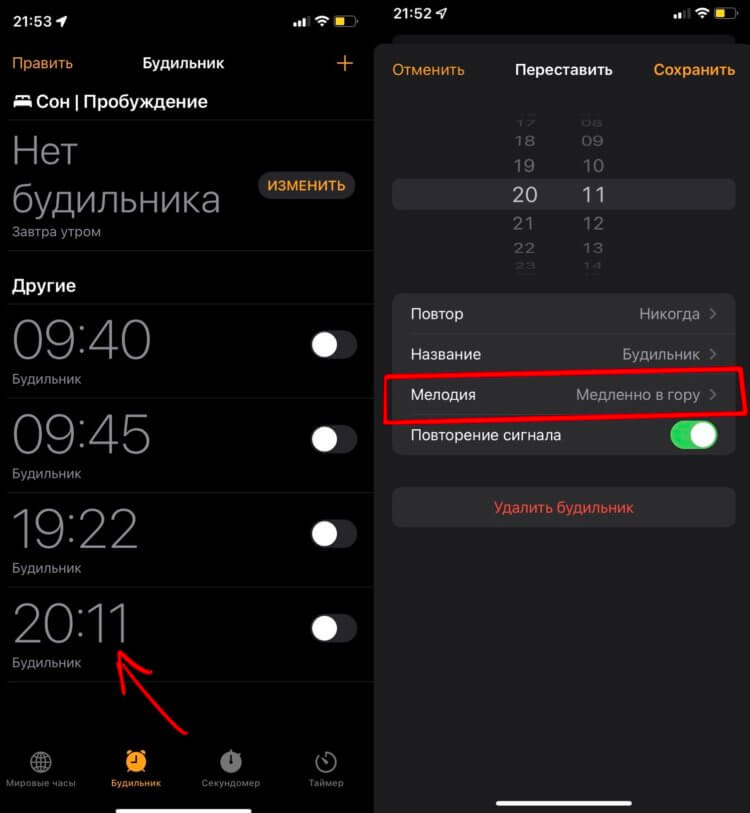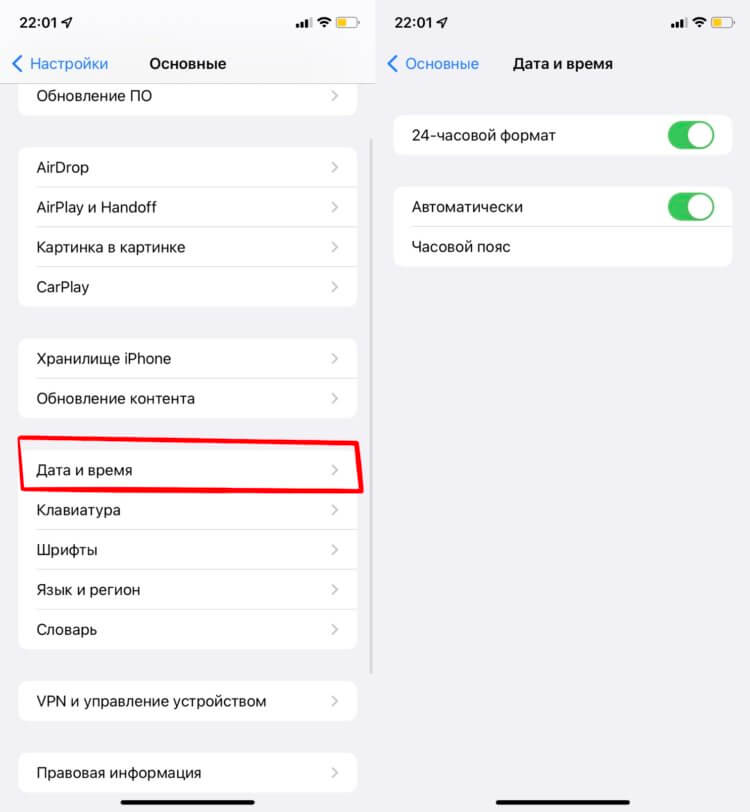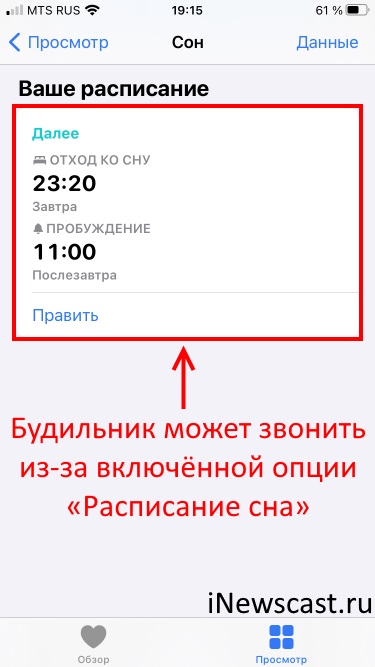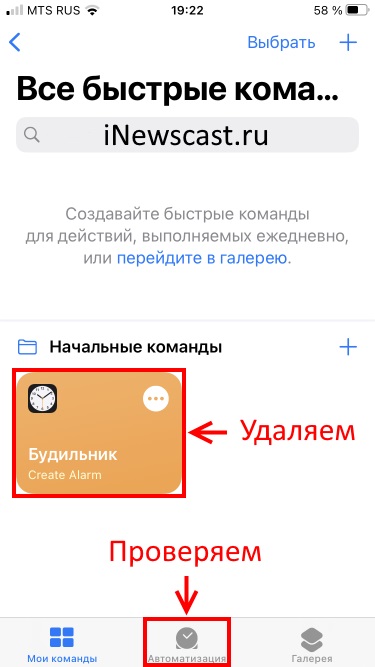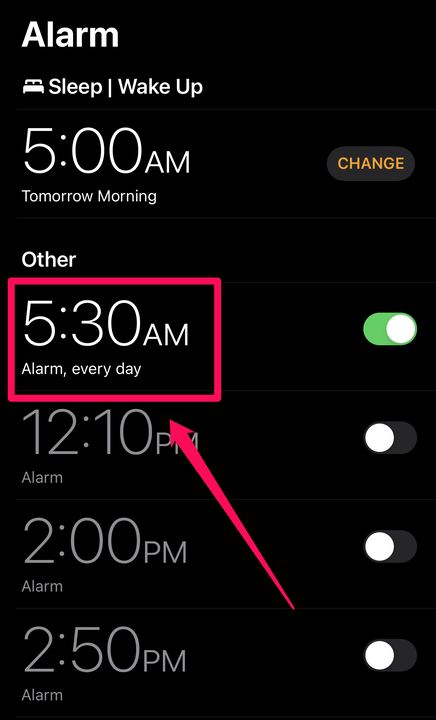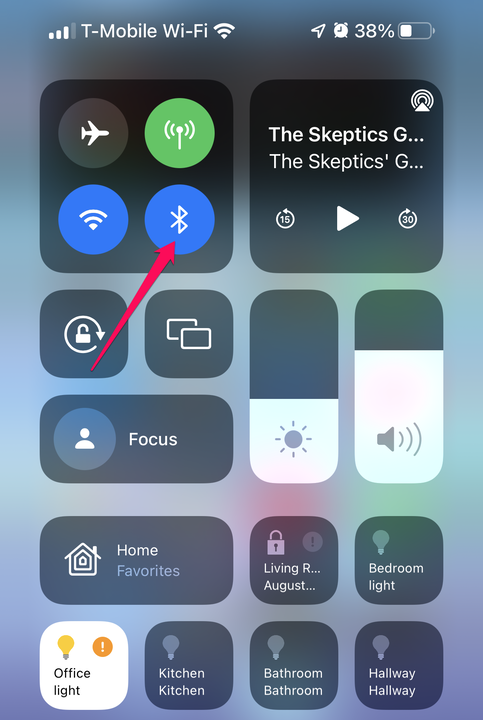Что делать, если не срабатывает будильник на Айфоне
Те, кто пользуется яблочной техникой не первый год, уже давно привыкли к тому, что их айфон работает если не идеально, то близко к этому. Все приложения запускаются с высокой скоростью и ничего не виснет, поэтому когда какие-то казусы все же случаются, обычно пользователь приходит в абсолютное недоумение. Совсем недавно один из моих знакомых пожаловался, что его будильник на iPhone не срабатывает уже несколько дней кряду. Сегодня постараемся разобрать самые популярные причины этой проблемы и обсудить, как можно вернуть работу этой наиважнейшей функции любого смартфона.
Не срабатывает будильник на iPhone? Рассказываем, что делать.
О последствиях не срабатывания будильника говорить, думаю, не стоит. Может произойти все, что угодно: от банального опоздания на работу, до пропуска самолета. Нет, я бы понял, если бы на Android будильник не сработал. Никакого удивления бы и не возникло. Но когда дело касается iPhone, начинаешь задумываться. В конце концов у большинства пользователей решающим фактором покупки яблочного смартфона была iOS, которая лишена всех недостатков подобного рода.
Фишки айпада, которые упростят работу с планшетом.
Тихо играет будильник на айфоне
Мало кто знает, но в iPhone существует два режима громкости. Один настроен на мультимедиа: приложений, игр, музыки, видео, а другой для системных уведомлений или звонков. Для начала следует проверить громкость звука в Настройках. Для этого:
- Перейдите в Настройки айфона.
- Далее Звуки и тактильные сигналы.
- Проверьте ползунок громкости напротив Звонок и уведомления.
- Увеличьте громкость до максимального уровня.
Для начала проверьте звук здесь.
Здесь же есть пункт Изменение кнопками, с помощью которого можно настроить изменение уровня звука с помощью физических кнопок регулировки громкости. Я рекомендую выключить тумблер напротив этого пункта. Так вы будете уверены в том, что не нажали кнопку случайно. Кстати, в этом же разделе можно настроить вибрацию.
Учтите, что положение капельки громкости и режима Не беспокоить (Фокусирование) не повлияют на громкость будильника. Не стоит каждый раз перед сном выкручивать ползунок громкости и проверять звук щелчка при блокировке.
Понятно, что телефон не может выключить звук сам. Вспомните, может быть вы давали свой айфон поиграть детям или к нему был доступ у других пользователей, которые и изменили настройки аппарата.
Секрет отключения будильника на iPhone раскрыт!
Не сработал будильник на iPhone
Вторая причина не срабатывания будильника кроется в приложении Часы на iPhone. Абсолютно неясно зачем, но Apple разрешает отключать звук на каждом из будильников. Чтобы проверить, стоит ли у вас звук на будильнике, необходимо:
- Перейти в приложение Часы.
- Далее открыть вкладку Будильник.
- Тапнуть на конкретный будильник.
- Посмотреть на раздел Мелодия.
- Если напротив мелодии стоит Нет, значит звук не будет воспроизведен.
Обязательно проверьте не стоит ли напротив мелодии «Нет».
При этом даже если мелодии нет, вибрация все равно сохранится. Так что в теории будильник работать будет. Только лишь не будет сопровождаться звуковым сигналом. Если вдруг вы не знали, как изменить громкость будильника на iPhone, эта инструкция тоже подойдет.
Не работает будильник на айфоне
Есть еще одна причина, по которой владельцы айфонов часто просыпают будильники. Она касается ручной настройки времени на смартфоне. Часто пользователи специально изменяют время в Настройках, чтобы быстрее получить ежедневный приз в любимой игре.
Еще одна причина, по которой не срабатывает будильник.
Плюс, многие пользователи часто путешествуют и меняют часовые пояса во время перелета. Если в настройках отключен режим Автоматически, после перелета вы можете ошибиться с указанием времени. Поэтому внимательно проверяйте будильники перед установкой. Сделать это можно следующим образом:
- Переходим в Настройки, Основные.
- Далее Дата и время.
- Включаем тумблер напротив Автоматически.
Включите функцию Автоматически. Потом спасибо скажете.
В этом же разделе обратите внимание на пункт 24-часовой формат. Если не знаете разницу между аббревиатурами AM и PM, лучше включить тумблер напротив этого параметра. Знали бы вы, сколько пользователей ежедневно просыпает по этой причине.
Плюс, обратите внимание на подключенные динамики и наушники к iPhone. Если к телефону подключены внешние устройства, смартфон будет воспроизводить звук будильника на обоих гаджетах в заданной громкости.
Ну и, конечно, не забывайте регулярно проверять смартфон на наличие обновлений. Ошибки в iPhone все же иногда встречаются. Apple это понимает, поэтому старается регулярно исправлять недочеты в своих устройствах. Тут, кстати, не так давно iOS 15.2 вышла, рекомендую ознакомиться с нововведениями. Их здесь предостаточно.
6 функций Айфона, которые появились из-за пандемии.
А вы сталкивались с проблемами будильника на своем смартфоне? В чем была причина? Обязательно поделитесь своим мнением в нашем Телеграм-чате или в комментариях ниже. Будет интересно прочесть.
Проблемы AppleСмартфоны AppleСоветы по работе с Apple
В данной статье я расскажу о причинах почему на Айфоне не работает будильник вообще или не сработал в нужное время. Разберемся что нужно сделать.
Данная статья подходит для всех моделей iPhone 14/13/12/11/X/8 на iOS 16. На более старых версиях могут отличаться или отсутствовать указанные в статье пункты меню и аппаратная поддержка.
СодержаниеПоказать
- Причины почему не работает будильник на iPhone
- Как удалить будильник на iPhone
- Проверяем, подключен ли iPhone к наушникам
- Перезагружаем Айфон
- Приложение будильник
- Сброс и перезапуск iPhone
- Если не работает будильник на iPhone 6
Функция «Будильник» для пользователей iPhone находится в приложении «Часы». В версии iOS 11 разработчики позволили использовать будильник в режиме ожидания. Некоторые пользователи утверждают, что после обновления iOS будильник не работает, что очень сильно раздражает тех, кому он действительно нужен.
Пользователю важно убедиться, что будильник является достаточно громким. Для этого проверяем уровень громкости. Система iOS имеет два различных вида регулировки: громкость мультимедиа и громкость звонка. Уровень громкости мультимедиа можно отрегулировать в видео, музыке, играх, приложениях, но в это же время вторая громкость применяется для системных предупреждений, уведомлений, звонка и для будильника.
Увеличить
Чтобы будильник был достаточно громким, необходимо перейти в главный экран, применить кнопку регулировки громкости и на максимум увеличить громкость. Если вы громкость увеличили не в «Звонке», а в «Мультимедиа», то осуществлена настройка не той громкости. Поэтому необходимо перейти на главный экран, где можно отрегулировать громкость звонка.
Не путайте два варианта громкости:
- Громкость мультимедиа (для игр и музыкальных видеороликов).
- Громкость звонка (для аварийных сигналов, оповещений и мелодии звонка).
Еще нужно проверить звук. Если вы столкнулись с тем, что будильник не срабатывает, переходим по пути: «Часы», выбираем «Тревога», затем «Редактировать» и «Звук».
Проверьте, что уже установлен звуковой сигнал будильника. Когда установлено значение «Нет», то вообще не будет воспроизводиться звуковой сигнал.
Увеличить
Теперь повторно создаем новые будильники. Просто удаляем все и создаем новые. Данный акт может быть немного странным, но он действительно способен помочь.
Как удалить будильник на iPhone
Существует простой, но довольно эффективный способ, который срабатывает во многих ситуациях. Необходимо все существующие будильники удалить и установить новые. Давайте рассмотрим данный действенный способ:
- Открываем на Айфоне приложение «Часы».
- Теперь нужно коснуться внизу вкладки «Будильник».
- Нажимаем в левом верхнем углу «Изменить».
- Затем нажимаем слева от сигнала тревоги красную кнопку. Потом выбираем «Удалить». Следуя данному методу, удаляем все будильники.
- Перезагружаем устройство. На Айфоне 6s Plus / Айфоне SE или более ранней версии нажимаем и удерживаем кнопку «Домой», а также кнопку «ВКЛ/ВЫКЛ», пока на экране не будет отображен логотип Apple.
Если используется устройство Айфон 7/7 Плюс, то необходимо нажать на кнопку уменьшения громкости и удерживать ее одновременно с кнопкой ON / OFF. Это действие перезапустит устройство.
Для перезапуска Айфона Х, Айфона 8/8 Плюс, требуется нажать и отпустить кнопку увеличения громкости, затем нажать и отпустить кнопку уменьшения громкости, а потом нажать и удерживать боковую кнопку.
- После перезапуска устройства, заходим в приложение «Часы», выбираем «Будильник» и устанавливаем новый.
Увеличить
Проверяем, подключен ли iPhone к наушникам
Теперь проверяем такие аксессуары устройства, как наушники: Bluetooth или проводные. Во время использования гаджета пользователь должен убедиться, что к Айфону не подключен иной аксессуар. Если смартфон подключен к любому из данных наушников, то воспроизводиться звук будет через подключенные устройства. Чтобы услышать будильник, стоит применять встроенные динамики.
Если гаджет подключен к наушникам, то функция будильника будет отключена. Важно убедиться, что это не так. Когда пользователь подключает Bluetooth или проводные наушники к iPhone, через подключенное устройство будет воспроизводиться звуковой сигнал. Если при подключении к данным устройствам вы не слышите звуковой сигнал, необходимо их отключить и применять на iPhone встроенные динамики.
Перезагружаем Айфон
Если нет звука, то можно просто перезагрузить телефон, удалить сигналы будильника и настроить их снова. Важно сначала проверить каждый сигнал – установите его на ближайшую минуту.
Например, если этот процесс вы выполняете в 2 часа дня, будильник необходимо установить на 2:01, чтобы была возможность быстро проверить его работоспособность. Выполняется это перед окончательной установкой времени будильника.
Приложение будильник
Если стандартный будильник не срабатывает, а у вас нет времени на решение проблемы, то можете из App Store скачать приложение с такими функциями. Зачастую причины, которые вызывают неполадки в предустановленном софте, не будут причинами проблем для данных программ.
Для поиска такого приложения в App Store необходимо ввести в поисковой строке «будильник». Перед пользователем будет отображен список с платными и бесплатными приложениями с простым или расширенным функционалом. Перед применением важно протестировать новый будильник на исправность.
Сброс и перезапуск iPhone
Если после обновления до iOS 11 будильник перестал работать, необходимо сбросить настройки Айфона. Для этого переходим в «Настройки», щелкаем по «Основные», выбираем «Сбросить» и «Сбросить все настройки».
Эти действия не приведут к потере данных. После их выполнения перезагружаем iPhone и запускаем снова.
Если не работает будильник на iPhone 6
Если у вас на Айфоне 6 не работает будильник и есть много свободного времени, то через iTunes можно восстановить свое устройство. Выполняем следующий алгоритм действий:
- Скачиваем и устанавливаем iTunes на свой ПК, если ранее вы его не использовали.
- Важный нюанс: отключаем функцию «Новый iPhone». Если это не выполнено, программа не сможет восстановить ваш гаджет, а просто установит последнюю версию прошивки на него.
- Подключаем к компьютеру смартфон через кабель USB.
- Запускаем iTunes.
- Теперь все просто – щелкаем на главном экране программы по кнопке «Восстановить». Данный процесс небыстрый, особенно при низкой скорости интернета. При этом операция проходит без участия пользователя совершенно самостоятельно.
- После завершения процедуры восстановления следует гаджет отключить от компьютера и снова попробовать установить сигнал.
Данный способ можно использовать, если ошибка в работе будильника вызвана недавним обновлением iOS. Еще нужно проверить правильно установленный часовой пояс.
Если будильник вашего iPhone не срабатывает, это может быть связано с конфликтом настроек вашего устройства. Это может произойти, когда определенные настройки переопределяют функцию будильника, не позволяя ему звонить.
Эта проблема называется проблемой тихой тревоги. Это может быть довольно проблематично, поскольку есть отчеты о том, что люди не успели на рейс или пропустили важную встречу.
ПроблемаНе звонит будильник на iPhoneВызвано неподдерживаемым аудиоформатом
Конфликтующие настройки
Режимы фокусировки
РешенияПерезапуск устройства
Отключение конфликтующих модулей
Изменение настроек устройства
1. Принудительно перезагрузите iPhone
Прежде чем мы перейдем к другим решениям, вам следует принудительно перезагрузить iPhone, чтобы исключить плохой кеш.
- Быстро нажмите и отпустите кнопку увеличения громкости.
- Затем быстро нажмите и отпустите кнопку уменьшения громкости.
- Теперь нажмите и удерживайте боковую кнопку iPhone, пока на экране не появится логотип Apple.
- Когда появится логотип Apple, отпустите боковую кнопку.
Если проблема была устранена, но через некоторое время возникает снова, заведите привычку принудительно перезагружать iPhone ежедневно перед сном.
2. Отключите функцию предупреждения о внимании
Функция предупреждения о внимании может отключить ваши сигналы тревоги, если она обнаружит ваше лицо. Однако мы наблюдали сбои в работе этой функции, когда пользователи не смотрели на экран. Чтобы дополнительно найти основную причину этой проблемы, мы предлагаем временно отключить эту функцию и протестировать сигналы тревоги.
- Откройте приложение «Настройки» на своем iPhone.
- Теперь перейдите к Face ID и паролю.
- Здесь отключите «Функции с учетом внимания». Перезагрузите устройство и посмотрите, решена ли проблема.
3. Удалить и воссоздать будильник на iPhone
Ваши существующие будильники могут прослушиваться и не вызывать звонка вашего iPhone. В этом случае вам придется удалить все существующие будильники и создать новые. Это перезапишет проблемные сигналы тревоги и может решить вашу проблему.
- Запустите приложение «Часы» на iPhone и проведите пальцем влево по будильнику.
- Теперь нажмите «Удалить». Повторите то же самое, чтобы удалить все существующие сигналы тревоги, независимо от того, включены они или отключены.
- Теперь перезагрузите iPhone и установите новые будильники. Убедитесь, что вы используете конфигурации по умолчанию.
Установите будильник, чтобы проверить 2 минуты от вашего времени. Если это работает хорошо, вы можете изменить их конфигурации, включая повтор и настраиваемый сигнал будильника.
4. Изменить сигнал будильника
Если ваш будильник на вашем iPhone не срабатывает, это может быть связано с тем, что файл рингтона поврежден или не работает должным образом. Эта проблема очень распространена, если вы не используете тоны из библиотеки по умолчанию. Переключитесь на мелодию звонка, которая предварительно установлена на вашем iPhone, чтобы решить эту проблему.
- Запустите приложение «Часы» на iPhone и перейдите на вкладку «Будильник».
- Теперь нажмите «Изменить» и выберите проблемный будильник.
- Затем нажмите «Звук» и в разделе «Мелодия звонка» выберите звук будильника по умолчанию, например «Радар» (не песня или музыкальная дорожка). Если звонок не слышен, продолжайте выбирать разные звуки будильника, пока не услышите его.
- Теперь установите максимальную громкость будильника и нажмите кнопку «Назад» после сохранения изменений.
- Затем убедитесь, что выбранный звук отображается в разделе «Звук», а затем проверьте, решена ли проблема.
- Если нет, установите сигнал будильника на «Нет» и принудительно перезагрузите iPhone.
- После перезагрузки установите другой тон на будильник, а затем проверьте, работает ли будильник.
5. Отредактируйте настройки звука iPhone.
Будильник на вашем iPhone также не будет звонить, если настройки звука iPhone не настроены должным образом или молчат без вашего ведома. В этом случае максимальные настройки звука iPhone решат проблему.
- Откройте приложение «Настройки».
- Перейдите в «Звуки и тактильные ощущения».
- Установите «Звонок и оповещения» на максимум.
- После перезагрузки устройства проверьте, решена ли проблема.
- Если нет, проверьте, устраняет ли ошибка отключение вибрации в настройках «Звонки и оповещения» iPhone.
Если это не сработает, убедитесь, что переключатель без звука выключен. На боковой панели вашего iPhone есть переключатель беззвучного режима. Иногда, если этот переключатель включен, это не позволяет звонить будильнику.
Несмотря на то, что это не по замыслу, мы все же видели, как это происходит во многих случаях. Здесь поможет отключение бесшумного переключателя iPhone.
- Во-первых, найдите переключатель беззвучного режима на боковой панели вашего iPhone, а затем отключите его.
- После этого проверьте, решена ли проблема с сигнализацией.
- Если переключатель уже отключен, проверьте, устраняет ли проблема его включение/выключение.
6. Загрузите музыкальный трек на iPhone в высоком качестве.
Аудиоформат без потерь не поддерживается для использования в качестве будильника на iPhone. Если вы используете музыкальную дорожку в качестве мелодии будильника, она вообще не будет звонить. Здесь мы можем изменить настройки музыки, чтобы убедиться, что этот формат не установлен операционной системой по умолчанию.
- Откройте приложение «Настройки iPhone».
- Теперь перейдите в «Музыка» > «Dolby Atmos» > «Выключить».
- Нажмите назад и теперь перейдите к «Качество звука» и отключите его.
- Перезагрузите iPhone и после перезагрузки загрузите песни и удалите будильники. Вы можете нажать на три вертикальных эллипса в библиотеке и выбрать «Загрузить», чтобы загрузить их.
- Теперь заново создайте сигналы тревоги, а затем проверьте, решена ли проблема.
- Если это не сработало, удалите песню, которую вы пытаетесь использовать в качестве сигнала будильника.
- Запустите настройки музыки еще раз.
- Откройте «Качество звука» > «Загрузки» и установите для него значение «Высокое качество».
- Снова загрузите песню, которую вы хотите использовать в качестве сигнала будильника.
- Вернитесь к своим будильникам и создайте новый с загруженным звуком. Проверьте, работает ли он сейчас.
7. Включите повтор при нескольких будильниках
Если вы крепко спите и включаете несколько будильников, но у первого будильника есть повтор, а у других нет, это может привести к конфликтам. Механизм повтора первого будильника переопределит другие будильники, запланированные позже. Это зарегистрированная ошибка в iOS. В этом случае включение повтора для нескольких будильников решит проблему.
- Запустите приложение Часы.
- Перейдите на вкладку Тревога и откройте проблемный сигнал тревоги.
- Убедитесь, что у него включен повтор.
- Затем повторите то же самое для всех других сигналов тревоги, а затем проверьте, решена ли проблема.
8. Отключите «Изменить с помощью кнопок» в настройках.
Если у вас есть привычка регулировать громкость будильника с помощью кнопок, то вы можете случайно выключить его, из-за чего может показаться, что будильник не сработал. В этом случае отключение параметра «Изменить с помощью кнопок» в настройках звонка и предупреждений iPhone может решить проблему.
- Откройте приложение «Настройки».
- Перейдите к «Звуки и тактильные сигналы»> «Звонки и оповещения»> «Отключить «Изменить с помощью кнопок».
- Затем убедитесь, что громкость оповещения установлена на 70% или выше, а затем проверьте, правильно ли срабатывает будильник iPhone.
- Если это не сработало, проверьте, исправляет ли это отключение «Изменить с помощью кнопок».
9. Отключить режим фокусировки и сна
В некоторых случаях режимы фокусировки «Не беспокоить» вообще предотвращают срабатывание будильника. Даже если они это сделают, они будут в пониженной громкости. В этом случае мы можем вообще отключить режимы фокусировки.
- Запустите настройки iPhone.
- Перейдите к Фокус > Отключить параметр.
- Также убедитесь, что он не включен автоматически. Повторите то же самое для всех других режимов фокусировки, включая режим сна.
- После завершения проверьте, правильно ли срабатывает будильник iPhone. Если в будущем вам потребуется включить режим фокусировки, убедитесь, что сигналы тревоги могут работать в этом режиме.
- Если проблема не устранена и вы используете настраиваемый режим фокусировки, убедитесь, что вы используете стандартную мелодию звонка, а затем проверьте, решена ли проблема.
Если у вас есть правильное расписание сна, вы можете отключить его навсегда, чтобы убедиться, что оно не будет включено снова.
- Перейдите в раздел «Сон» > «Полное расписание и параметры» > «Расписание сна». Отключите эту функцию.
- Теперь проверьте, решена ли проблема с будильником iPhone.
10. Отключить Bluetooth на iPhone
Вы не услышите срабатывание будильника iPhone, если из-за сбоя iPhone «думает», что к iPhone подключено устройство Bluetooth, например Airpods или динамики Bluetooth. Вместо этого тревога будет направлена на это устройство. Здесь может помочь отключение Bluetooth на iPhone.
- Запустите настройки iPhone.
- Откройте Bluetooth и отключите опцию
- Перезагрузите телефон и проверьте, работают ли будильники.
- Если это работает, но вы хотите использовать Bluetooth, перейдите в настройки Bluetooth на iPhone и удалите все сопряженные устройства Bluetooth.
- Теперь снова соедините ваши устройства с нуля. Это обновит их конфигурации подключения и решит проблему.
11. Отключить уведомления на iPhone
Будильник не будет звенеть на вашем iPhone, если одновременно с будильником будет получено другое уведомление. Шансы очень малы, но мы видели, как это происходит. В этом случае отключение уведомлений iPhone перед сном решит проблему.
- Во-первых, попробуйте определить уведомления, которые могут всплывать. Это также могут быть уведомления календаря.
- Перейдите в «Настройки iPhone» > «Уведомления».
- Затем отключите уведомления, которые, по вашему мнению, появляются. Если вы не можете понять, какие из них, вы можете временно отключить их все.
- Перезагрузите устройство и посмотрите, устранена ли проблема.
12. Сброс всех настроек
Если ни один из вышеперечисленных методов не работает, вы можете попытаться сбросить все свои настройки, прежде чем мы перейдем к заводским настройкам всего вашего iPhone. Не забудьте записать / создать резервную копию информации, такой как учетные данные Wi-Fi, которые вам потребуются позже.
- Запустите настройки iPhone
- Перейдите к «Основные» > «Сброс» > «Сбросить все настройки».
- Затем, если вас попросят, введите пароль iPhone, чтобы начать процесс сброса, а затем дождитесь завершения процесса.
- После этого проверьте, решена ли проблема с будильником iPhone.
14. Сбросьте iPhone к заводским настройкам по умолчанию.
Если вы дочитали до этого места и на данный момент ничего не помогло, мы можем двигаться вперед и сбросить настройки вашего телефона до заводских. Это скорее гарантированное исправление. Прежде чем двигаться дальше, полностью зарядите аккумулятор телефона и не забудьте создать резервную копию iPhone.
- Запустите настройки iPhone
- Перейдите к «Основные»> «Сброс»> «Удалить все содержимое и настройки».
- Введите пароль вашего iPhone, если применимо, и перезагрузите устройство.
- Теперь подождите, пока процесс не завершится. После этого настройте iPhone как новое устройство.
- Затем установите будильник на iPhone и, надеюсь, он будет работать нормально. Затем вы можете восстановить данные из резервной копии.
Всем категорический привет! У меня уже есть несколько заметок (хочется верить — очень даже неплохих), в которых я рассказываю про проблемы с будильником на iPhone (почему сигнал не срабатывает и как поведёт себя будильник в различных режимах использования телефона). И, честно говоря, автор этих строк думал, что с «айфоновскими будильниками» он уже отстрелялся…
Но не тут-то было. Операционная система iOS + Тим Кук со товарищи наносят новый удар!
Возникла такая проблема, которой точно никто не ждал — будильник на iPhone звонит (это как бы нормально), но делает это сам по себе (что вообще никак не нормально). Мистика, фантастика, триллер, какие-то фантазии… называйте как хотите!
Однако факт остаётся фактом:
- На iPhone вроде бы нет ни одного активного будильника (список пуст).
- Однако в определённое время звучит сигнал.
- Каждый день.
- В одно и тоже время.
- Звучит и звучит.
- Звучит и звучит.
- Звучит и звучит…
Согласитесь, с этим нужно бороться. И не только нужно, но ещё и можно! Как? Сейчас всё расскажу. Раз, два, три… поехали!
Впрочем, забегая вперёд, отмечу, что борьба будет недолгой.
Скорей всего, это обычный «глюк» iOS, который можно исправить только одним способом.
Но да ладно, обо всём по порядку.
Итак, если на вашем iPhone сам звонит будильник (которого нет), то нужно обязательно выяснить раз и навсегда — а действительно ли его нет?
Для этого делаем жесткую перезагрузку (как сделать Hard Reset любой модели iPhone) и проверяем:
- Стандартное приложение будильник. Да-да-да, я знаю, что вы его просмотрели уже сотни тысяч раз, но упомянуть об этом я просто обязан. Как говорится, раз в год и палка стреляет. Посмотрите ещё раз — а отключены ли все будильники? Лишним не будет.
- Настройку «Сон, пробуждение (расписание сна)». Находится в стандартном приложении «Будильник» (для iOS 13 и младше) или «Здоровье» (для iOS 14 и старше) — обратите внимание, нет ли задачи для какого-то внепланового пробуждения?
- Приложение «Команды». Некоторые команды в iOS умеют взаимодействовать с будильником и, соответственно, включать его тогда, когда вы этого не ждёте. Попробуйте удалить все команды, убрать «Автоматизацию» и понаблюдать за устройством.
- Сторонние приложения из App Store. Проанализируйте все приложения, установленные на вашем iPhone — возможно, какие-то из них принадлежат к категории часы (будильники) и именно они постоянно активируют звуковой сигнал.
- Напоминания и уведомления в календаре. Да, это не совсем будильник, но их легко спутать (сигналит уведомление и сигналит) — будьте внимательны и, при необходимости, избавьтесь от всех этих «уведомлялок».
Если подводить итог, смысл всех этих манипуляций в том, чтобы окончательно убедиться в отсутствии каких-либо установленных будильников (и их производных) на iPhone.
Убедились? Тогда возвращаемся к началу статьи и делаем вывод:
В самостоятельном срабатывании будильника (которого на самом деле нет) виноват «обычный» сбой iOS.
А как бороться со всякими сбоями? Правильно! При помощи одного универсального (между прочим, всегда рабочего!) метода:
- Ещё раз проверяем, что на iPhone нет ни одного будильника.
- Создаём резервную копию (при помощи iTunes или iCloud — тут уж кому как нравится).
- Удаляем всё и вся с iPhone (Настройки — Основные — Сброс — Стереть контент и настройки) или сразу восстанавливаем прошивку iOS.
- Восстанавливаем резервную копию.
- После этого «фантомный» будильник гарантировано исчезнет — у него просто нет другого выбора!
Конечно, вся эта процедура потребует некоторого времени.
Но других вариантов, к сожалению, нет.
Зато это точно поможет избавиться от надоедливого, постоянного и, на первый взгляд, беспричинного сигнала. Чего мы, собственно говоря, и добивались. Победа!
Напоследок, как обычно, призываю вас:
- Рассказать, что получилось, а что — нет (ваш опыт будет полезен другим людям!).
- Поделиться своей историей (опять-таки, личный опыт — это круто!).
- Не стесняться и задавать свои вопросы — возможно, все вместе мы сможем решить вашу проблему!
В общем, всегда жду в комментариях — пишите смело и… добро пожаловать!
P.S. Ставьте «лайки», жмите на кнопки социальных сетей, добавляйтесь в Clubhouse, смотрите мои потрясающие видео в TikTok, не забывайте про «колокольчик», пишите письма (мелким подчерком) и побольше гуляйте. Всем спасибо, всех обнял!:)
Дорогие друзья! Минутка полезной информации:
1. Вступайте в группу ВК — возможно, именно там вы сможете получить всю необходимую вам помощь!
2. Иногда я занимаюсь ерундой (запускаю стрим) — играю в игрушки в прямом эфире. Приходите, буду рад общению!
3. Вы всегда можете кинуть деньги в монитор (поддержать автора). Респект таким людям!
P.S. Моя самая искренняя благодарность (карта *9644, *4550, *0524, *9328, *1619, *6732, *6299, *4889, *1072, *9808, *7501, *6056, *7251, *4949, *6339, *6715, *4037, *2227, *8877, *7872, *5193, *0061, *7354, *6622, *9273, *5012, *1962, *1687 + перевод *8953, *2735, *2760 + без реквизитов (24.10.2021 в 18:34; 10.12.2021 в 00:31; 16.02.2023 в 10:32; 21.05.2023 в 16:56)) — очень приятно!
- Если будильник на вашем iPhone не срабатывает должным образом, начните с проверки конфигурации будильника в приложении «Часы», например настроек AM/PM и повторяющихся настроек.
- Дважды проверьте свои Apple Watch, если они у вас есть, чтобы убедиться, что они не находятся в режиме «Без звука» или «Театр».
- Вот семь способов устранения неполадок с будильником iPhone, который не будит вас.
Хотя старомодный будильник не вымер, он определенно находится в списке исчезающих видов. Многим людям проще положиться на свой iPhone, чтобы проснуться утром — он, вероятно, не только заряжается ночью на прикроватной тумбочке, но и является первым, на что многие из нас смотрят после пробуждения.
Но если будильник вашего iPhone не срабатывает, это может быть серьезной проблемой. Вот восемь способов устранить неполадки с будильником iPhone, чтобы не проспать по утрам.
Дважды проверьте настройки будильника
К сожалению, в большинстве случаев, когда будильник iPhone не срабатывает, когда вы ожидаете, основной причиной является ошибка пользователя — вы, вероятно, просто неправильно установили будильник. Самые распространенные ошибки? Выбор PM вместо AM (или наоборот) или уверенность в том, что будильник настроен на повторение, хотя на самом деле это был одноразовый будильник.
Чтобы проверить, запустите приложение «Часы», коснитесь вкладки «Будильник» внизу страницы и найдите будильник, который не сработал так, как вы ожидали. Проверьте правильное время, настройку AM / PM и посмотрите, настроено ли оно повторяться в нужные дни недели. Если нет, коснитесь его и внесите необходимые изменения.
Проверьте свой будильник, чтобы убедиться, что он установлен на правильное время, AM или PM, и повторяется, если это необходимо.
Дэйв Джонсон
Используете Apple Watch? Проверьте свои настройки там
Если вы используете Apple Watch в сочетании с приложением «Часы» на телефоне, некоторые настройки ваших часов могут помешать часам мягко разбудить вас утром, когда будильник должен сработать.
Во-первых, убедитесь, что ваши Apple Watch не заблокированы. При необходимости введите свой пароль на часах, чтобы получить доступ к своим приложениям для часов. Затем проведите пальцем снизу вверх, чтобы увидеть экран настроек, и убедитесь, что он не установлен на режим «Без звука », «Театральный режим» или «В самолете». Если выбран какой-либо из этих трех значков, коснитесь их, чтобы отключить.
Убедитесь, что настройки Theater Mode и Mute не включены.
Дэйв Джонсон
Проверьте громкость будильника
По умолчанию звуки будильника управляются в приложении «Настройки», а не с помощью кнопок регулировки громкости на боковой панели iPhone. Убедитесь, что он установлен достаточно высоко, чтобы разбудить вас — в противном случае будильник может сработать, и вы просто даже не узнаете.
Запустите приложение «Настройки» и нажмите «Звуки и тактильные сигналы». В разделе «Звонок и оповещения» отрегулируйте ползунок, чтобы он был достаточно громким, чтобы привлекать ваше внимание по утрам. Также рекомендуется убедиться, что функция «Изменить с помощью кнопок» отключена, а кнопка смахнута влево, иначе вы можете легко случайно уменьшить громкость будильника с помощью кнопок громкости.
Установите громкость звонка и предупреждений на достаточно высокий уровень, чтобы вас разбудить.
Дэйв Джонсон
Если вам трудно просыпаться от звука будильника, попробуйте другой звук — они не все одинаковой громкости, и вы можете обнаружить, что другие лучше справляются с привлечением вашего внимания.
Убедитесь, что ваш телефон не подключен к устройству Bluetooth
Еще один способ, которым ваш будильник может звучать, но все равно не привлекать вашего внимания: звук может воспроизводиться через подключенное аудиоустройство, такое как наушники, наушники-вкладыши или портативный динамик, который находится в другой комнате. Вы можете убедиться, что нет подключенного Bluetooth
устройств или просто выключите Bluetooth, а затем снова включите его. Любые устройства отключатся, и будильник должен воспроизводиться через динамик iPhone.
Для этого проведите пальцем вниз от правого верхнего угла экрана, чтобы увидеть Центр управления. Коснитесь значка Bluetooth в левом верхнем углу, затем подождите около пяти секунд. Затем вы можете снова включить Bluetooth (или, если хотите, просто выключите его).
Выключите и снова включите Bluetooth, чтобы убедиться, что динамики или наушники Bluetooth не подключены.
Перезагрузите iPhone
Может быть какой-то программный сбой, который мешает вашей сигнализации работать должным образом. Вы можете устранить этот временный сбой, выключив iPhone, а затем снова включив его. Если вам нужно освежить память, вот как перезагрузить iPhone — сделайте это, а затем попробуйте снова запустить будильник.
Обновите приложение «Часы»
Также возможно — хотя и маловероятно — что какая-то ошибка или несовместимость программного обеспечения мешают правильной работе приложения «Часы». Средство? Обновите свои приложения. Ваш iPhone должен автоматически обновлять приложения, но если этого не произошло, обновите приложение «Часы» (и любые другие приложения, ожидающие обновления) и повторите попытку будильника.
Используйте другое приложение для будильника
Если вы перепробовали все в этом списке, но ваши будильники по-прежнему не работают, возможно, пришло время отказаться от приложения «Часы». Существует множество сторонних приложений для будильника для iPhone, и вы, вероятно, можете найти альтернативы, которые вам нравятся так же (или лучше), чем приложение «Часы». Некоторые из лучших альтернативных приложений для будильника включают «Громкий будильник», «Будильник» и «Будильник для меня».